Vil du dele dine fantastiske Minecraft-kreasjoner med andre, men bare få noen skjermbilder av dårlig kvalitet? Hvordan ta et skjermbilde i Minecraft?
Minecraft er et veldig populært sandkassespill som fylles med pittoreske øyeblikk. Mens du spiller, er det alltid mange kreasjoner og øyeblikk du vil dele med venner eller laste dem opp på internett. I så fall må du ta noen skjermbilder i Minecraft.
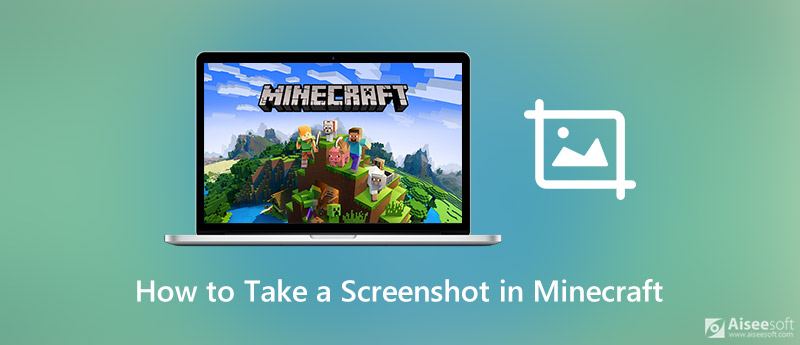
Du kan se at mange spillere viser kreasjonene sine fra Minecraft gjennom dårlige skjermbilder. Sikkert du foretrekker noen høykvalitets Minecraft skjermbilder. Denne guiden vil fortelle deg noen nyttige tips og triks for å ta et skjermbilde i Minecraft.
Du kan enkelt skjermbilde hele dataskjermen med Print Screen-tasten på en Windows 10/8/7 PC eller Mac. Dessuten er det en annen vanlig måte å ta et skjermbilde av Minecraft.
Samtidig som Minecraft spiller, kan du bare trykke F2 å ta et skjermbilde av Minecraft. På noen datamaskiner må du trykke Fn + F2 tastene sammen for å fange opp dine Minecraft-kreasjoner.

Hvis du vil kvitte deg med armen, musen, hot bar og mer, kan du trykke F1 først for å fjerne HUD og få et klart bilde.
Etter å ha trykket på F1-tasten, kan du også trykke F5 to ganger for å få bedre utsikt. I løpet av dette trinnet kan du trykke F10 for å holde skjermen stille og plassere kameraet. Deretter kan du trykke på F1-tasten for å ta et skjermbilde i Minecraft.
Lurer hvordan du finner Minecraft skjermbilder? Du kan søke etter en skjermbilder mappe under Minecraft.
Hvis du er en Windows 10-PC-bruker, kan du enkelt ta et skjermbilde i Minecraft med Game Bar. Xbox Game Bar er det tilpassbare spilloverlegget som er innebygd i Windows 10. Det gir en enkel måte å få øyeblikkelig tilgang til widgets for skjermopptak og deling. Game Bar støtter sterkt de fleste PC-spill, inkludert Minecraft.
For å ta et skjermbilde i Minecraft med Xbox Game Bar, kan du trykke Windows + G tastene for å åpne spillinnstillingsoverlegget først. Når du har behov for å skjermbilde kreasjonene dine i Minecraft, kan du bare klikke Skjermbilde-knappen.
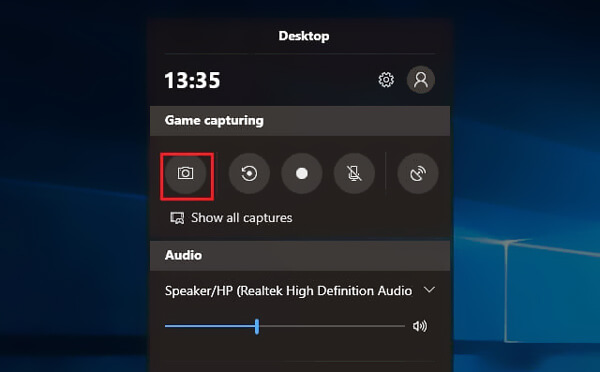
Etter at du har tatt Minecraft-skjermbilder med Game Bar, blir disse skjermbildene lagret i sin Galleri mappe. (Få detaljene å vite der skjermbildene lagres på PC.)
For å gratis ta et skjermbilde i Minecraft, kan du også stole på noen profesjonelle skjermbildeprogrammer. Her anbefaler vi sterkt det kraftige skjermopptaksverktøyet, Skjermopptaker slik at du kan fange Minecraft-kart og kreasjoner.

Nedlastinger
100 % sikker. Ingen annonser.
100 % sikker. Ingen annonser.

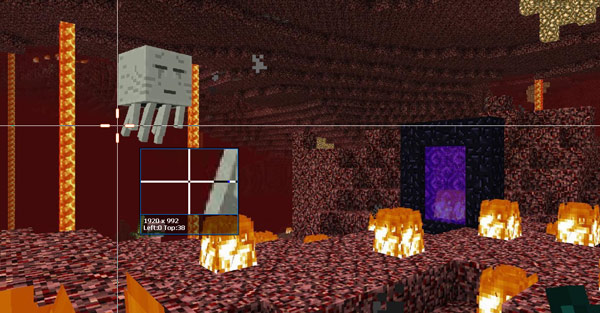
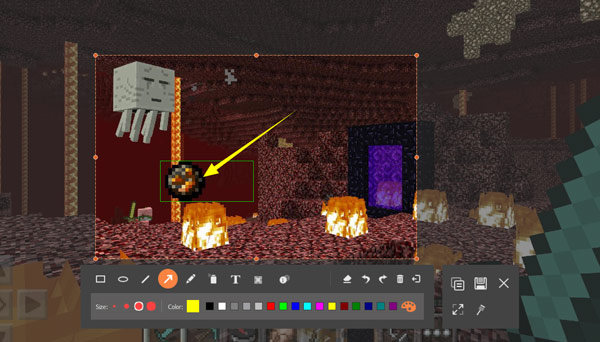
Spørsmål 1. Hvordan finner du skjermbilder tatt i Minecraft i Windows 10?
Etter at du har tatt et skjermbilde i Minecraft, bør du først finne skjermbildemappen for å finne Minecraft-skjermbildene dine. Hvis du tar bilder via Windows + Alt + Skriv ut skjermtaster, kan du prøve å finne skjermbildene dine i Video-mappen under en undermappe som heter Captures.
Spørsmål 2. Hvordan finner du Minecraft skjermbilder på en Mac?
Hvis du bruker en Mac og vil ha tilgang til Minecraft-skjermbildene dine, bør du også først finne skjermbildemappen. Her kan du trykke på Command + Shift + G og deretter skrive inn ~ / Library / Application Support / minecraft for å finne Minecraft-mappen. Etter det kan du sjekke alle Minecraft skjermbilder i skjermbildemappen.
Spørsmål 3. Hvordan tar jeg et skjermbilde av en rulleside?
Du tar forskjellige metoder for å ta et skjermbilde av en rulleside i forskjellige nettlesere. Hvis du bruker Firefox, kan du fange en hel webside direkte ved hjelp av skjermbildefunksjonen. Hvis du bruker Google Chrome, må du installere en utvidelse for å få skjermbildet av en rulleside. Les mer for tar et skjermbilde av rullen.
konklusjonen
Hvordan ta et skjermbilde i Minecraft? Etter å ha lest denne siden, kan du få 3 enkle løsninger for å fange Minecraft-kreasjoner og kart med høy kvalitet. Du forteller deg også hvor du finner Minecraft-skjermbildene dine. Du kan legge igjen en melding hvis du fortsatt har spørsmål om Minecraft skjermbilder.
Tips om skjermbilde
Skjermbilde i Windows Media Player Skjermbilde Hele websiden Skjermbilde Del av skjermen Skjerm Record instagram Story Hvor lagres Steam-skjermbilder Skjermbilde av en video Skjermbilde Alcatel Ta et skjermbilde på Lenovo Ta skjermbilde på HP Ta et skjermbilde i Minecraft Ta et skjermbilde av Google Chrome Bruk Snagit Scrolling Capture for å ta fullsideskjermbilde Ta skjermbilder Surface Pro Skjermbilde på HTC Skjermbilde på Firefox Beskjær et skjermbilde på Mac Beskjær skjermbilder på Windows
Aiseesoft Screen Recorder er den beste skjermopptaksprogramvaren for å fange opp enhver aktivitet som onlinevideoer, webkameraanrop, spill på Windows / Mac.
100 % sikker. Ingen annonser.
100 % sikker. Ingen annonser.